今天我们来学习Grasshopper的系列教程,我们今天来学习的内容是关于混接曲线的,混接曲线在犀牛建模的时候是非常常用的,它常常被用于对接两段有间隙的曲线,而且混接曲线之后,曲线之间的连续性都是曲率的,非常平滑,因此大家在使用草蜢做曲线轮廓的时候,可以用混接曲线来做出一些复杂的图形。
好的,我们开始今天的课程吧,
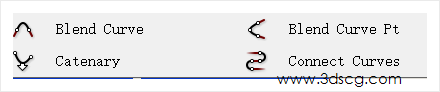
Blend curve:混接曲线
Grasshopper运算器左边的参数分别代表的是:
- 混接曲线的a段曲线
- 混接曲线的b段曲线
- 混接曲线a段接口的曲率,这个曲率在0和1之间调节,调节得到的形状,大家可以观察图形的变化。
- 混接曲线b段接口的曲率,这个曲率在0和1之间调节,调节得到的形状,大家可以观察图形的变化。
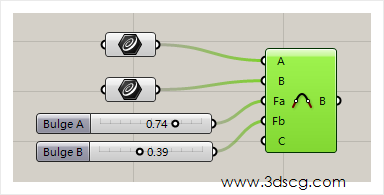
混接曲线的效果,大家看下图下图中绿色的那一段就是混接之后的曲线。
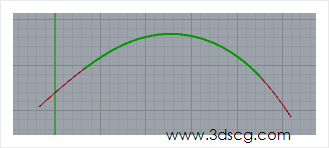
Blend Curve pt:以顶点控制混接曲线的形状
这个混接曲线和上面那一个有点差别,上边那个是通过曲率来控制曲线的形状的,这一个呢,只要通过指定一个点,然后拖动这个点的位置,就可以控制形状了,相对来讲还是比较简单,那他们参数我就不一一讲解了,大家看一下下图。
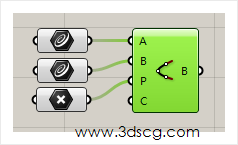
下图红色箭头指的那个点,就是我们控制混接曲线的顶点
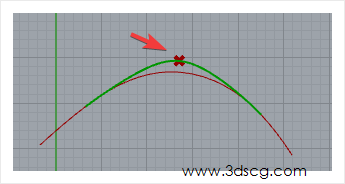
Catenary:悬吊线
悬吊线指的是有两个固定点ab,而这条线因为重力的原因被自然垂直下来,之后产生的一个抛物线的形状曲线,就是所谓的悬吊线。
悬吊线的应用范围也非常广,特别是我们在制作桥梁或者连接一些构建的时候,它还是非常常用的。而且他的创建也非常简单,只要指定ab两个点和悬吊线的长度,加上重力的方向就可以了。
Grasshopper运算器左边的参数分别代表的是:
- 悬吊线的a点
- 悬吊线的b点
- 悬吊线的长度
- 悬吊线的重力方向,这个重力方向,不一定指的是地球的重力方向,我们可以任意的给它一个方向做一个重力方向。
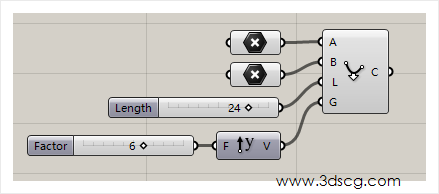
下图是悬吊线的效果,我们如果用它来做拱桥,是不是非常方便了?
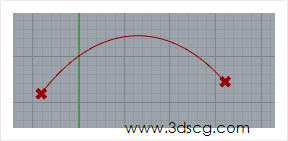
Connect Curves:混接多段曲线
这个运算器是混接曲线的增强版,它可以把多个断开的曲线一次性混接
Grasshopper运算器左边的参数分别代表的是:
- 输入多段曲线,大家注意输入的曲线的顺序
- 曲线的连续性
- 混接曲线后,完成的曲线是否要封闭,默认状态下是False表示不封闭的,如果参数改为ture,它就是封闭的
- 混接曲线的曲率,通过取缔的控制,我们可以改变混接曲线的造型
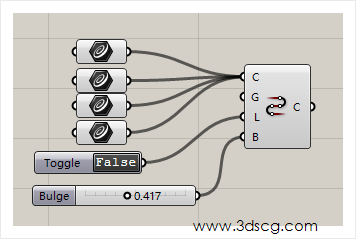
下图是混接曲线的效果,绿色线的是多段曲线,红色线是混接后的线段
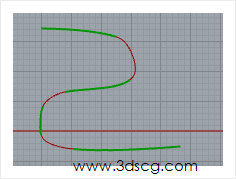
好的,我们今天课程就到这里,如果有其他关于Grasshopper的其他问题也可以在本节课下面的留言窗口留言,这样可以讨论关于Grasshopper的技术问题,我是LinkLi,下次课再见。
